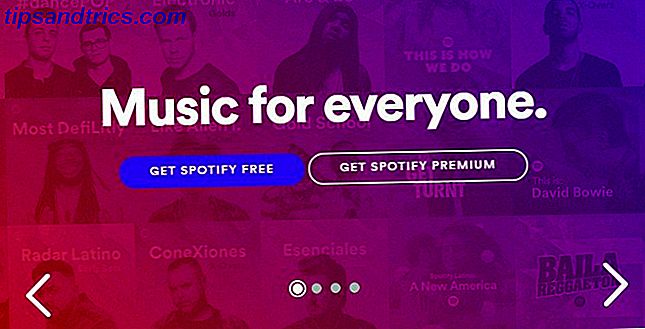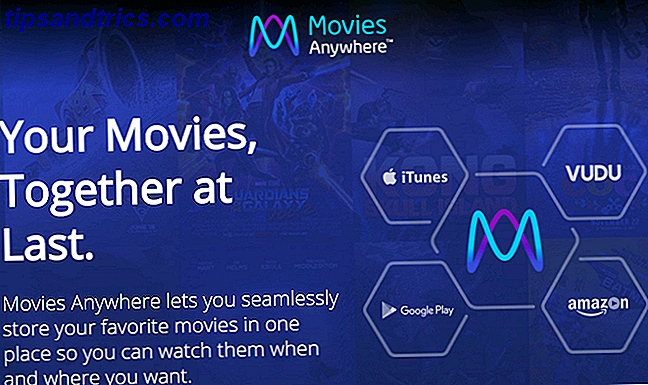Det finns flera alternativ på hur du kan vattenstämpla dina bilder på nätet 4 sätt att vattenstämpla dina bilder på nätet 4 sätt att vattenstämpla dina bilder på nätet Läs mer, men det går att ha nackdelar med att använda en onlinetjänst. De ställer ibland vissa begränsningar, som till exempel capping bildfilstorleken, och det finns också det uppenbara besväret att du inte kan vattenstämpla dina bilder om du inte har en internetanslutning.
Den mest uppenbara offlinemetoden för vattenmärkning av dina bilder använder Photoshop, och i första hand verkar det inte vara det enklaste, det ger dig den största flexibiliteten och gör det möjligt att vattenstämpla dina bilder precis som du vill. Och när du har skapat ditt vattenstämpel med Photoshop, kan du enkelt automatisera processen med din egen Photoshop-åtgärd, och till och med batch vattenstämpelbilder.
Skapa ett textvattenmärke
För att vattenstämpla din bild, välj först den färg du vill att texten ska visas i - vi föreslår att det är vitt. Välj sedan Textverktyget och skriv in texten som ska visas som ditt vattenstämpel.
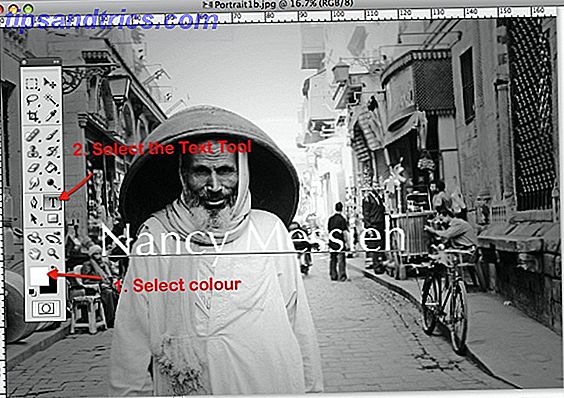
När du väl har bestämt storleken på texten och placeringen kommer du förmodligen att göra texten mindre ogenomskinlig. Gå till Lag> Lagstil> Blandningsalternativ .

Under Blandningsalternativ drar du opacitetsfältet tills vattenstämpeln ser ut som du vill ha den. Vanligtvis borde en opacitet på ca 50% göra tricket.

Den vattenmärkta bilden kommer att se ut så här.

Du kan också använda en liknande metod med logotyper och bilder, helst i PNG-format. Öppna bara bilden eller logotypen som du vill använda som vattenmärke, kopiera och klistra in den på din bild i Photoshop och, som beskrivet ovan, minska vattenmärkningens opacitet.
Om du vill bli kreativ kan du leka med några av de andra alternativen som finns bland Blendingalternativ som Bevel och Emboss för att skapa ett mer utförligt vattenstämpel.
Om du vill rotera vattenstämpeln för att visas diagonalt över bilden, välj Markeringsverktyget, högerklicka på texten och välj Gratis omvandling .

Om du håller musen över ett visst hörn bör du se en liten krökt pil som indikerar att du kan rotera bilden i vinkel.
Skapa ett symbolvattenmärke
Med hjälp av upphovsrättssymbolen som finns i Photoshops former kan du skapa ett mycket enkelt vattenstämpel som låter dig skydda hela bilden. Denna symbol kan naturligtvis ersättas med någon annan form du väljer att använda.
Efter att du öppnat din bild, skapa ett nytt lager .

Därefter väljer du Anpassade former genom att använda Formverktyget .

Välj teckensnittet för upphovsrätt och teckna formen på bilden, bestämma storlek och färg. Med en symbol som denna är det möjligt att placera den över hela bilden utan att förringa för mycket från själva bilden.

När du använder en symbol som vattenstämpel, kan de extra blandningsalternativen verkligen komma till liv. Till exempel, med upphovsrättssymbolen, välj Mjukt ljus i rullgardinsmenyn och kontrollera att Bevel and Emboss är markerad.

Den vattenmärkta bilden kommer att se ut så här.

En annan metod är att skapa formen, använda svart som din färg och sedan applicera Emboss- filtret på formen. När du har ritat formen på bilden, går du till Filter> Stylize> Emboss .

När Photoshop frågar om du vill rasterisera formen, klicka på OK .

Gå sedan in i Layer Styles, och välj Hard Light i rullgardinsmenyn Blandningsläge.

Den vattenmärkta bilden kommer att se ut så här.

Om du vill lägga till text under upphovsrättssymbolen använder du samma metod.
Skapa en åtgärd och sats vattenstämpel
Om du vill skapa en åtgärd, för att göra det enklare att satsa vattenstämpelbilder, spela in de steg som du väljer att ta och vattenstämpla dina bilder med ett knapptryck.
För att skapa din åtgärd, följ instruktionerna som beskrivs här Hur automatisera du vad du gör i Photoshop med åtgärder Så här automatiserar du vad du gör i Photoshop med åtgärder Läs mer, med stegen ovan beskrivna för ditt önskade vattenmärke.
När du har skapat din åtgärd, för att köra åtgärden på en hel mapp med bilder, gå till Arkiv> Automatisera> Batch ...

Därifrån kan du välja källkatalogen som innehåller de bilder du vill vattenstämpla, vilken åtgärd du vill använda och var du vill spara dina vattenmärkta bilder.

Och självklart vill de som vill göra livet så enkelt som möjligt, det finns gratis Photoshop-vattenmärkeåtgärder tillgängliga för nedladdning, till exempel PSNicks åtgärd som kan hämtas från DeviantArt.
Hur skapar du vattenstämplar?
I den här artikeln har jag visat olika sätt att skapa vattenstämplar med Adobe Photoshop. När du läser anvisningarna för första gången kan de kanske
När du läser anvisningarna för första gången kan de verka komplicerade - men hålla fast vid det. Med lite övning kan du snabbt göra vattenstämplar för någon bild, video eller dokument.
Om det här är första gången du har övervägt att använda Photoshop för att göra vattenstämplar, skulle jag gärna veta vad du har använt tidigare. Finns det en litet känd webbapp som förenklar processen? Har du skapat vattenstämplar med Photoshops fria rival, GIMP GIMP vs Photoshop: Vilken är rätt för dig? GIMP vs Photoshop: Vilken är rätt för dig? Photoshop är den mest populära bildredigeringsappen där ute och GIMP är det bästa fria alternativet till det. Vilket ska du använda? Läs mer ? Eller har du slog bort med Microsoft Paint We Testade MS Paint 3D Preview: Här är vad vi tycker vi testade MS Paint 3D Preview: Här är vad vi tycker MS Paint har funnits så länge som Windows existerade. Uppdateringen av Windows 10 Creators kommer att innehålla Paint 3D och Remix 3D. Kommer dessa fria verktyg att hjälpa 3D modellering gå vanligt? Läs mer ?!
Som alltid kan du lämna alla dina tips och förslag i kommentarerna nedan.
Bildkrediter: Natasha R. Graham via Shutterstock.com